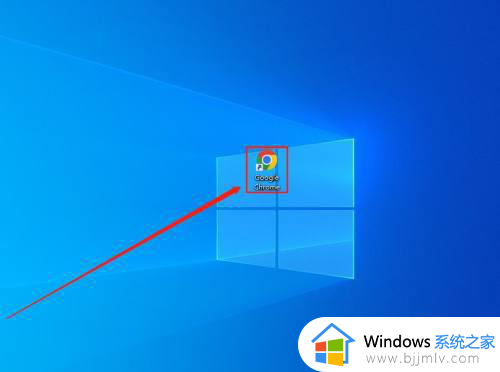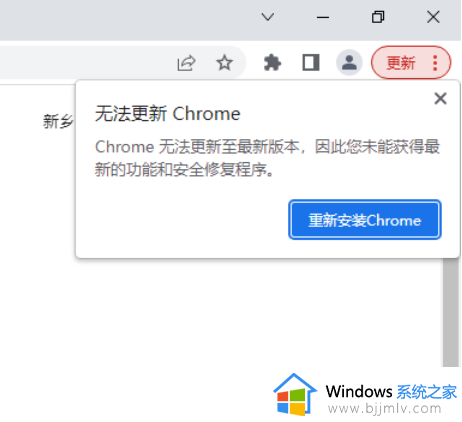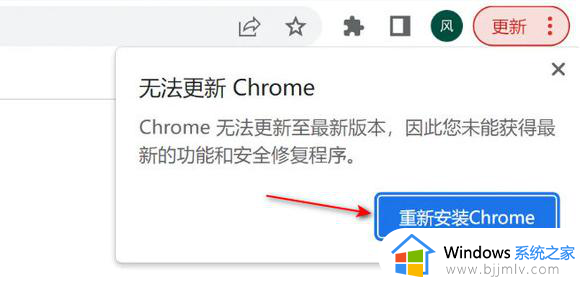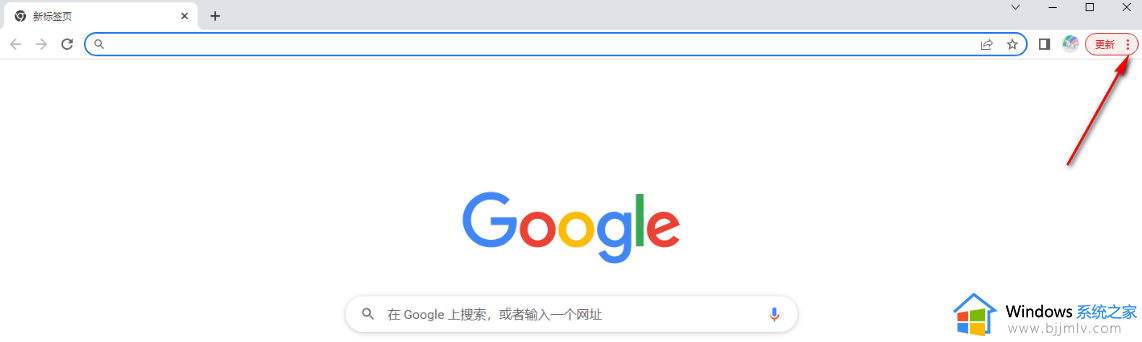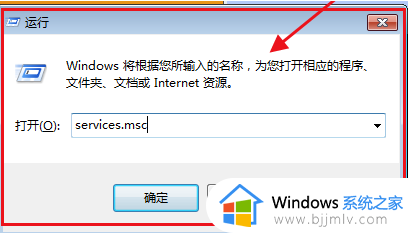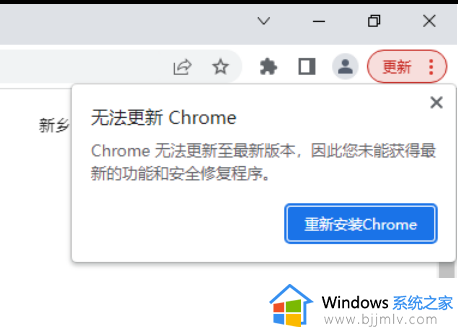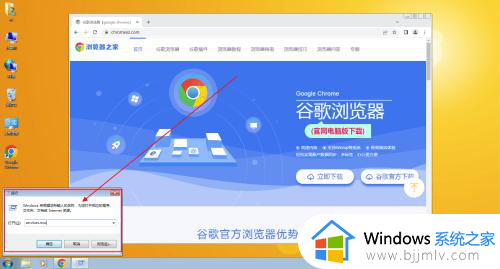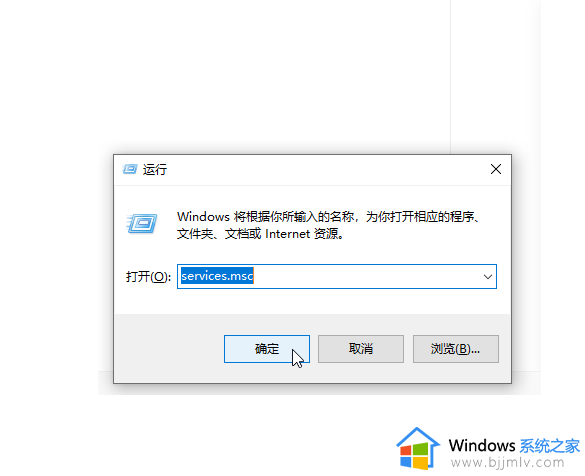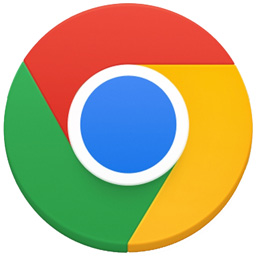浏览器更新怎么更新 怎么升级浏览器
更新时间:2024-01-11 14:03:03作者:jkai
我们每天都会使用浏览器来访问各种网站。然而,随着时间的推移,浏览器会逐渐出现性能下降、功能不足等问题。这个时候我们就需要对浏览器进行升级了,但是许多小伙伴都不知道怎么操作,那么浏览器更新怎么更新呢?接下来小编就带着大家一起来看看怎么升级浏览器,快来学习一下吧。
具体方法:
1、 点击左下角【开始】图标。
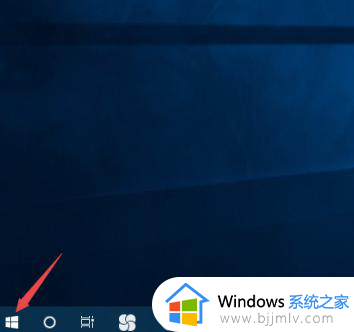
2、在弹出的菜单栏中,根据下图箭头所指。找到并点击【Windows附件】选项。
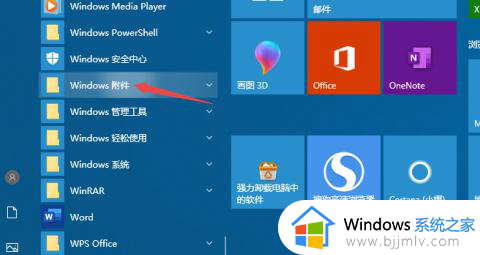
3、在下拉列表中,点击【Internet Explorer】选项。
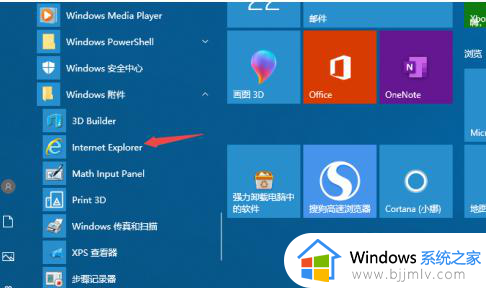
4、打开软件后,点击右上角【齿轮】图标。
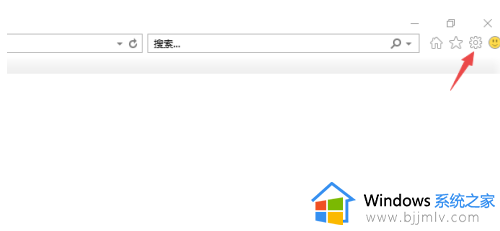
5、在弹出的菜单栏中,点击【关于 Internet Explorer】选项。
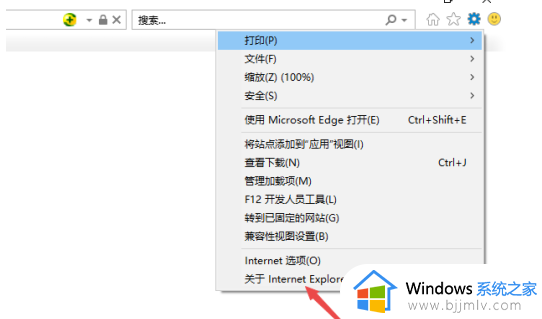
6、最后在弹出的窗口中,点击【更新版本】选项后的蓝色字母即可更新软件。
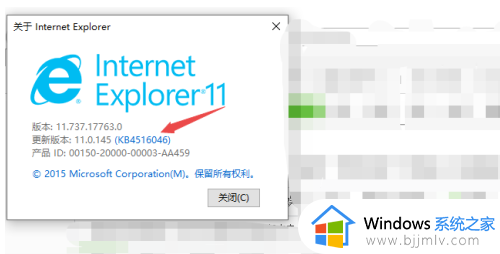
以上全部内容就是小编带给大家的升级浏览器方法详细内容分享啦,碰到这种情况的小伙伴就快点跟着小编一起来看看吧,希望可以帮助到大家。